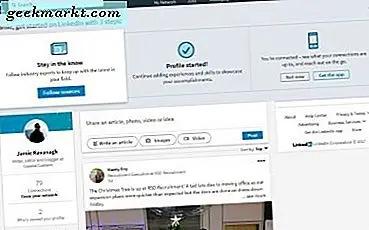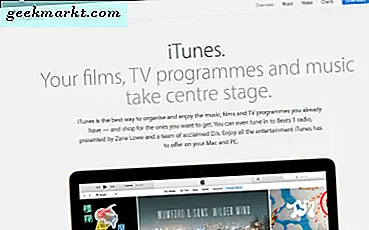Standardmäßig unterstützen sowohl die Netflix- als auch die YouTube-App ein offenes Protokoll namens WÄHLEN (Discovery and Launch), dh Sie können alle Netflix- und YouTube-Videos von Ihrem Telefon auf einen mit Roku verbundenen Fernseher übertragen. Starten Sie dazu einfach Ihre YouTube- oder Netflix-App auf Ihrem Smartphone und tippen Sie auf die Schaltfläche „Besetzung“. Es sollte Roku automatisch im selben Netzwerk erkennen und mit dem Casting des Videos beginnen. Kinderleicht. Es funktioniert auch, wenn Sie YouTube von Ihrem Computer auf Roku übertragen möchten.
Leider können Sie das DIAL-Protokoll für nichts verwenden außer YouTube und Netflix. Wenn Sie also Videos von anderen Videokanälen oder sogar von den Videos, die Sie möglicherweise im lokalen Speicher haben, in Roku übertragen möchten; Sie müssen die Kombination aus Bildschirmspiegelung und Apps von Drittanbietern verwenden. Heute zeige ich Ihnen, wie Sie Videos von Windows, Android und sogar Mac auf Roku übertragen können.
Bevor wir anfangen
Stellen Sie sicher, dass die Bildschirmspiegelung aktiviert ist (normalerweise standardmäßig aktiviert). Sie können dies überprüfen, indem Sie auf gehen Einstellungen> System> Bildschirmspiegelung auf Ihrem Roku und stellen Sie sicher, dass es auf eingestellt ist Aufforderung oder immer. Außerdem ist es wichtig, dass sich beide Geräte im selben Wi-Fi-Netzwerk befinden, damit es funktioniert. Nun, da dies nicht im Weg ist, sehen Sie hier, wie Sie Roku besetzen.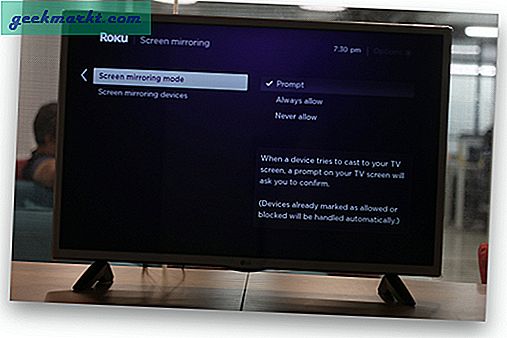
Lesen: So sehen Sie Netflix im Fernsehen (5 Möglichkeiten)
1. Von Windows nach Roku übertragen
Alle Windows-Versionen unterstützen Miracast und wir können Roku verwenden, um den Windows-Bildschirm (8/10) über Roku auf den Fernseher zu projizieren.
Um Ihre Windows 8- oder 10-Bildschirme auf Roku zu spiegeln, verbinden Sie dasselbe WiFi-Netzwerk wie Ihr Roku und Klicken Sie auf die Schaltfläche Benachrichtigungen unten rechts in der Taskleiste. Dort werden mehrere Optionen angezeigt. Suchen Sie nach "Project ’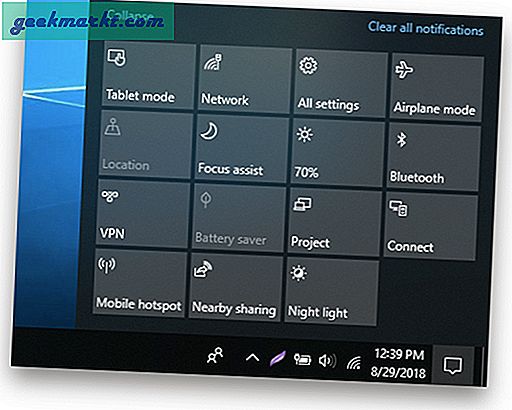
Dort werden mehrere Optionen angezeigt. Suchen Sie nach der Schaltfläche "Projekt" und wählen Sie "Verbindung zu einem drahtlosen Display herstellen “.
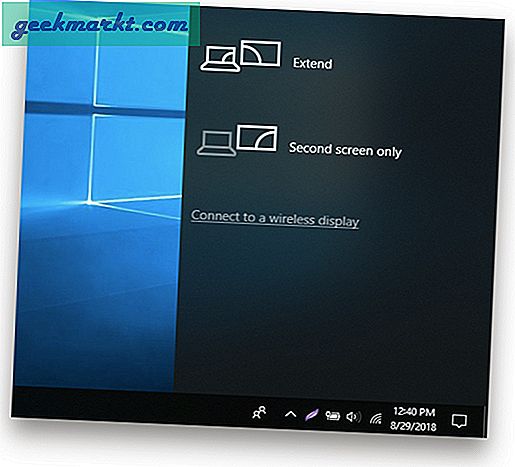
Eine Liste der verfügbaren Geräte für die Projektion, Wählen Sie Roku und Sie würden auch eine Aufforderung an Roku erhalten, damit das Gerät auf das Fernsehgerät projizieren kann. Aktivieren Sie das Dialogfeld auf Ihrem Fernsehgerät mit der Fernbedienung.
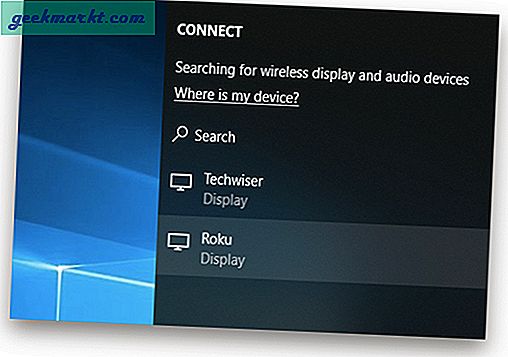
Wenn Sie jetzt ein Video in Ihrem Browser oder im lokalen Speicher abspielen, sollte es problemlos zu Roku gestreamt werden können.
Cast To Roku Von Android
Android hat die Unterstützung für Miracast für Versionen 4.2 und höher hinzugefügt und diese schließlich für seine proprietäre Google Cast-Version abgebrochen. Glücklicherweise können Sie das Miracast-Protokoll weiterhin verwenden, um den Bildschirm Ihres Telefons mit Miracast auf Roku zu übertragen. Die Schritte sind ziemlich einfach und leicht zu befolgen.
Gehen Sie auf Ihrem Android-Handy zu die Einstellungen und suchen Anzeige und tippen Sie einmal, um einen neuen Satz von Optionen zu öffnen. Wählen Sie Cast Screen.
Es wird eine Liste der verfügbaren Geräte angezeigt, auf denen Sie den Bildschirm Ihres Telefons spiegeln können. Wählen Sie das Roku-Gerät aus und Sie sind fertig.
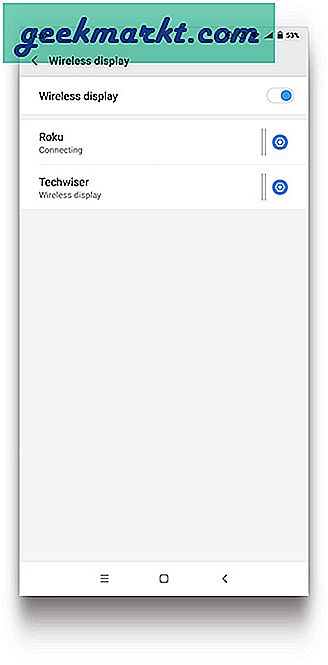
Mit dem Apple-Ökosystem wird es jedoch schwierig, und es gibt einige Problemumgehungen. Wir müssen Roku zu unserem Vorteil nutzen und herausfinden, wie wir die Geräte auf Roku übertragen können.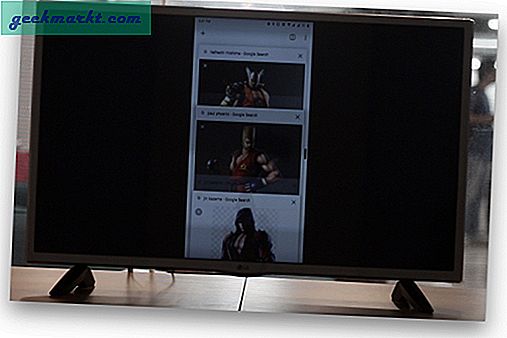
Besetzung von Mac nach Roku
Mac hat Miracast nie übernommen und verwendet sein proprietäres Airplay für das gesamte drahtlose Streaming im gesamten Ökosystem. Dies bedeutet jedoch nicht, dass wir es nicht mit Roku verwenden können. Roku Cast ist eine Chrome-Erweiterung, die auf Mac gut funktioniert und es Ihnen ermöglicht, den gesamten Mac-Desktop drahtlos auf Roku zu streamen. Mal sehen, wie es funktioniert.
Installieren Sie Rokucast auf Ihrem Roku, indem Sie auf diesen Link (CL9D5D) klicken. Sie erhalten eine Warnung, die Sie ignorieren können. Wenn Sie fertig sind, gehen Sie zu Ihrer Roku-Einstellungsseite und aktualisieren Sie sie. Sie sollten Rokucast jetzt auf der Homepage von Roku sehen.
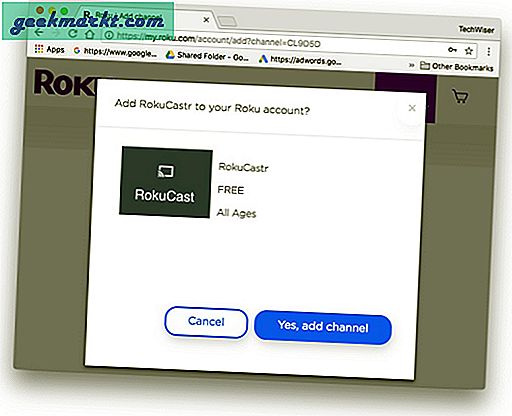
Verbinden Sie Ihren Computer und Ihr Roku-Gerät mit demselben Netzwerk. Notieren Sie sich währenddessen Ihre Roku-IP-Adresse. Diese wird später benötigt.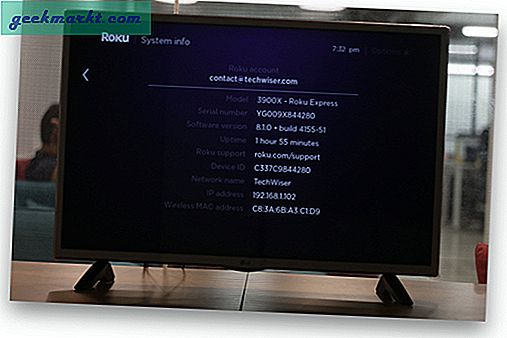
Installieren Sie Rokucast in Google Chrome auf Ihrem Mac. Es ist nicht im Chrome Store verfügbar, daher müssen Sie die CRX-Datei von Github seitlich laden, entpacken und per Drag & Drop auf die Chrome-Erweiterungsseite ziehen, d. H. Chrome: // -Erweiterungen.
Wenn es nicht funktioniert, stellen Sie sicher Entwicklermodus ist an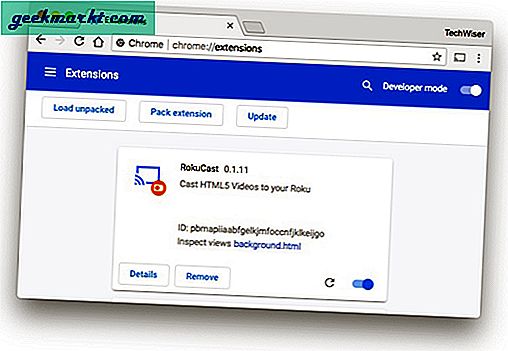
Gehen Sie zum Mac und klicken Sie auf Roku Cast Erweiterung Klicken Sie auf das Symbol kleines Zahnradsymbol unten rechts. Dies öffnet ein neues Fenster. Geben Sie die IP-Adresse ein von Roku, die wir zuvor notiert haben. Und dann klicken Sie auf geh zurück Symbol.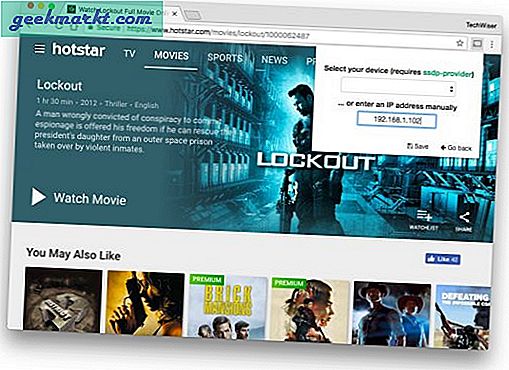
Spielen Sie als Nächstes ein beliebiges Video in Ihrem Chrome-Browser ab (denken Sie daran, dass es sich um ein HTML5-Video handeln muss). Wenn Sie jetzt auf die RokuCast-Erweiterung klicken, sollte ein angezeigt werden kleiner Cast-Button neben der Videodatei. Klicken Sie darauf und fertig. Der Videolink wird an Roku gesendet. Jetzt können Sie Ihren Mac schließen und das Video auf Ihrem Roku ansehen, während es das Video genau wie Chromecast direkt aus dem Internet abruft.
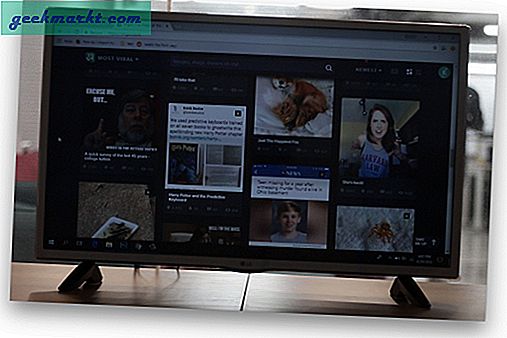
iPhone und iPads fehlt auch das Miracast-Protokoll, und Sie können Ihren iPhone-Bildschirm nicht direkt an Roku streamen. Mit Roku können Sie den Inhalt jedoch mit der offiziellen App auf Ihren Fernseher streamen. Laden Sie ihn einfach herunter und streamen Sie Ihr iPhone auf den Fernseher. Diese App ist außerhalb der USA noch nicht verfügbar, sodass diese Methode nur in den USA funktioniert.
Verwenden von Roku als Chromecast
Die Funktionalität ist nicht nur auf Sendekanäle beschränkt, Sie können Roku auch verwenden, um Ihre persönlichen Geräte zu verbinden und Inhalte zu streamen. Es kann Ihren Windows-Desktop (8 und höher) mit Native Miracast streamen. Android hat auch einen eingebauten Miracast-Standard, den Sie zu Ihrem Vorteil nutzen und Ihren mobilen Bildschirm auf Ihren Fernseher streamen können. Dies waren einige verschiedene Methoden, um den Bildschirm auf Roku zu übertragen, und er deckt die meisten Geräte ab. Lassen Sie uns in den Kommentaren wissen, mit welchem Gerät Sie Roku übertragen.
Muss lesen: Chromecast gegen Firestick gegen Roku gegen AndroidTV gegen Apple TV: Was kaufen?